5、新建一個圖層,用橢圓選框工具拉出一個稍大的橢圓選區,按Ctrl + Shift + I 反選,羽化45個像素后填充稍深的暗紅色:#802008,如下圖。
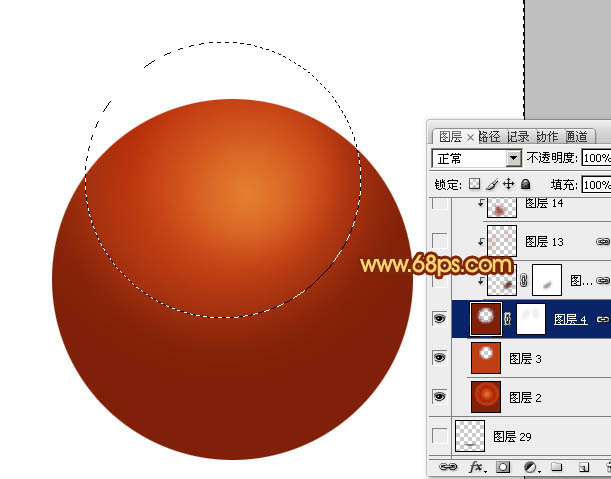
<圖7>
6、新建一個圖層,按Ctrl + Alt + G 創建剪貼蒙版,微調一下下圖選區位置的顏色,設置好相應的顏色后用畫筆涂抹。
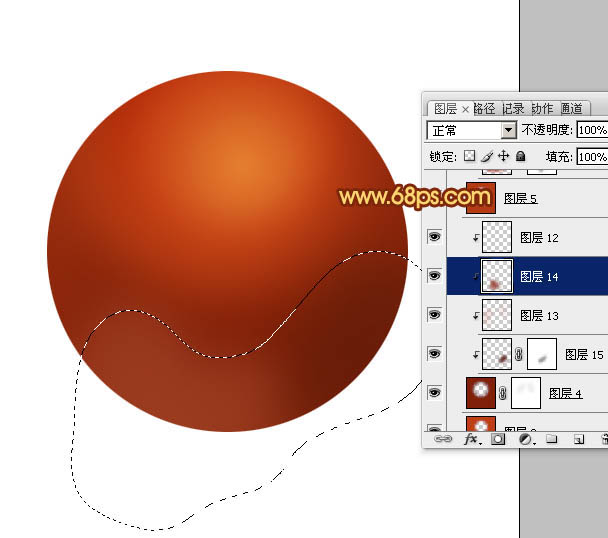
<圖8>
7、新建一個圖層,用橢圓選框工具拉出下圖所示的橢圓選區,按Ctrl + Shift + I 反選,羽化30個像素后填充暗紅色:#B43A11。

<圖9>
8、新建一個圖層,同上的操作給籃球底部增加暗部,如圖10,11。
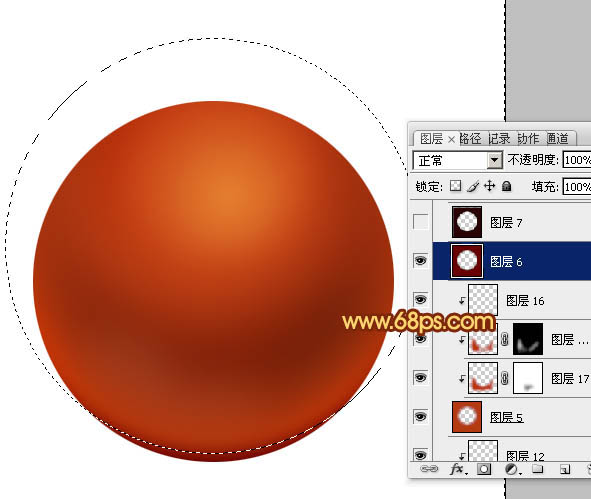
<圖10>
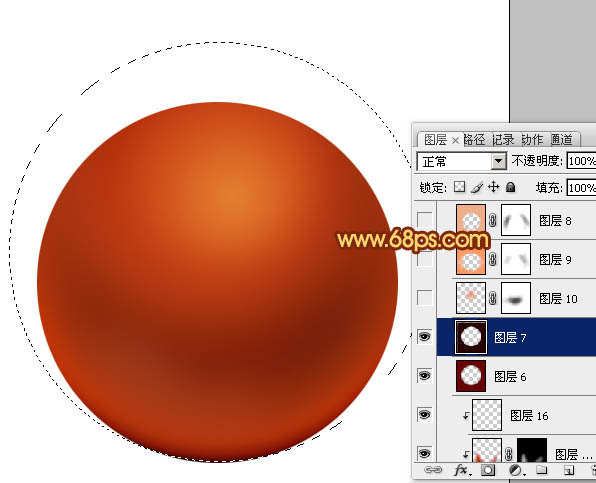
<圖11>
9、新建一個圖層,用橢圓選框工具拉出下圖所示的選區,羽化30個像素后填充橙紅色:#E88156,取消選區后添加圖層蒙版,用黑色畫筆控制好區域。
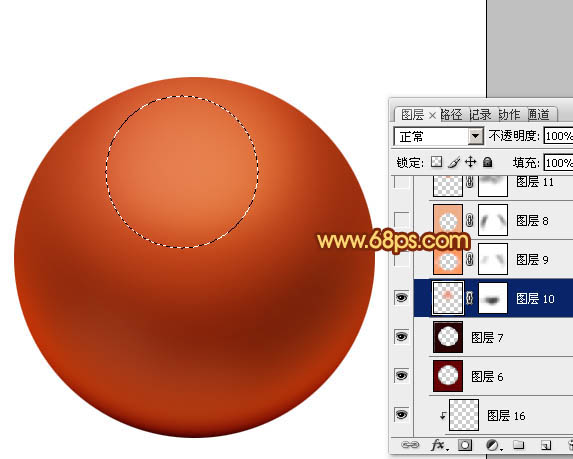
<圖12>
10、同上的方法制作頂部的高光區域,選區羽化數值自己把握,效果如圖13,14。
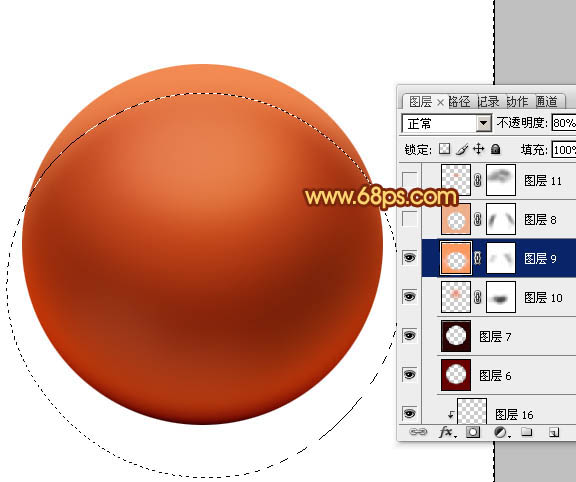
<圖13>
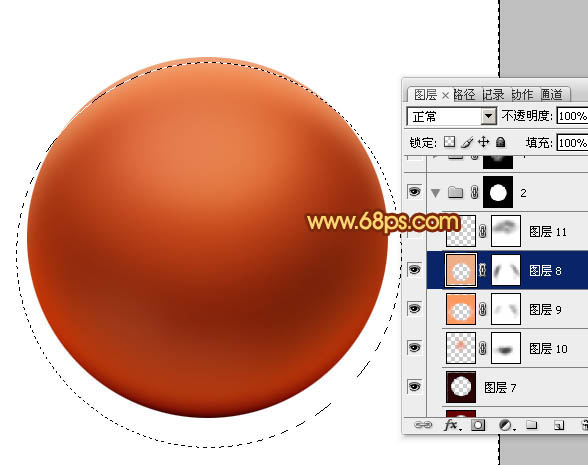
<圖14>
推薦設計

優秀海報設計精選集(8)海報設計2022-09-23

充滿自然光線!32平米精致裝修設計2022-08-14

親愛的圖書館 | VERSE雜誌版版式設計2022-07-11

生活,就該這麼愛!2022天海報設計2022-06-02
最新文章

5個保姆級PS摳圖教程,解photoshop教程2023-02-24

合同和試卷模糊,PS如何讓photoshop教程2023-02-14

PS極坐標的妙用photoshop教程2022-06-21

PS給數碼照片提取線稿photoshop教程2022-02-13
















